Zabbix를 사용하여 POP3 서비스를 모니터링하는 방법을 알고 싶습니까? 이 튜토리얼에서는 우분투 리눅스를 실행하는 컴퓨터에서 Zabbix를 사용하여 POP 서비스를 모니터링하는 방법을 보여 드리겠습니다.
• 우분투 18
• 우분투 19
• Zabbix 서버 4.4.3
Zabbix 관련 자습서:
이 페이지에서는 Zabbix 설치와 관련된 자습서 목록에 빠르게 액세스할 수 있습니다.
튜토리얼 Zabbix - 모니터링 POP3 서버
우리는 Zabbix 서버 대시보드에 액세스하고 POP3 서버를 호스트로 추가해야합니다.
브라우저를 열고 웹 서버 플러스 /zabbix의 IP 주소를 입력합니다.
이 예제에서는 브라우저에 다음 URL을 입력했습니다.
• http://192.168.15.10/zabbix
로그인 화면에서 기본 사용자 이름과 기본 암호를 사용합니다.
• 기본 사용자 이름: 관리자
• 기본 암호 : zabbix

로그인이 성공하면 Zabbix 대시보드로 전송됩니다.

대시보드 화면에서 구성 메뉴에 액세스하고 호스트 옵션을 선택합니다.

화면 오른쪽 상단에서 호스트 만들기 버튼을 클릭합니다.
호스트 구성 화면에서 다음 정보를 입력해야 합니다.
• 호스트 이름 - POP3 메일 서버를 식별하기 위해 호스트 이름을 입력합니다.
• 가시 호스트 이름 - 호스트 이름을 반복합니다.
• 새 그룹 - 유사한 장치 그룹을 식별하기 위해 이름을 입력합니다.
• 에이전트 인터페이스 - POP3 서버의 IP 주소를 입력합니다.
여기에 우리의 구성 하기 전에 원래 이미지입니다.

구성이 있는 새 이미지는 다음과 같습니다.

다음으로 호스트를 특정 네트워크 모니터 템플릿과 연결해야 합니다.
기본적으로 Zabbix에는 다양한 모니터링 템플릿이 함께 제공됩니다.
화면 상단의 템플릿 탭에 액세스합니다.
선택 버튼을 클릭하고 라는 템플릿을 찾습니다: 템플릿 APP POP 서비스
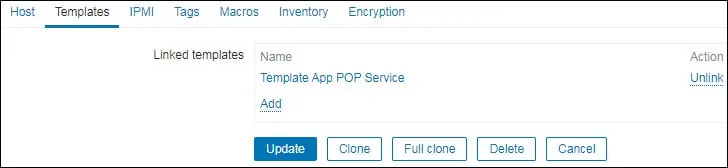
추가 단추를 클릭하여 구성을 완료합니다.
몇 분 후, Zabbix 대시보드에서 초기 결과를 볼 수 있습니다.
구성을 테스트하려면 모니터링 메뉴에 액세스하고 최신 데이터 옵션을 클릭합니다.
POP3 서버 호스트 이름을 입력하고 적용 버튼을 클릭합니다.

POP3 서비스가 위또는 아래인지 확인할 수 있어야 합니다.

축! POP3 서비스를 모니터링하도록 Zabbix 서버를 구성했습니다.
